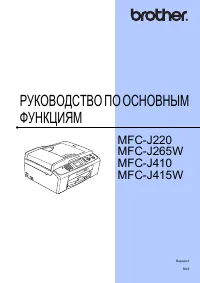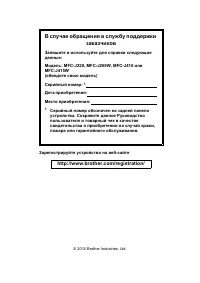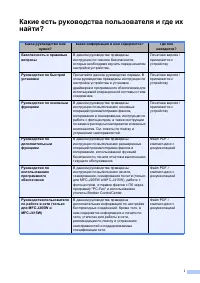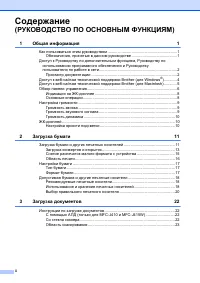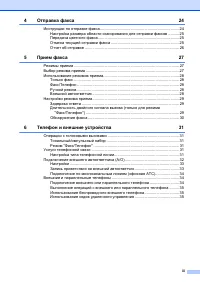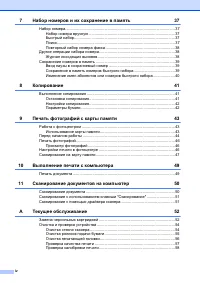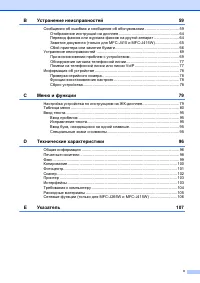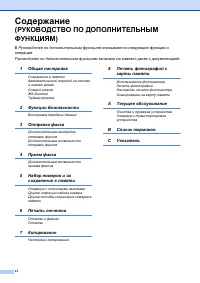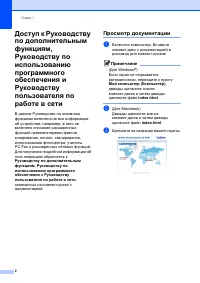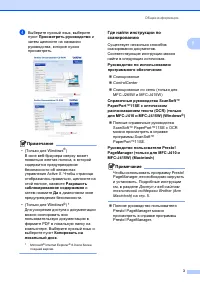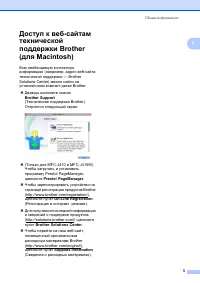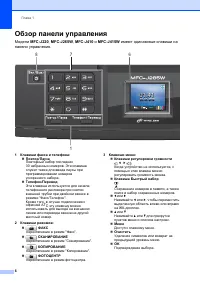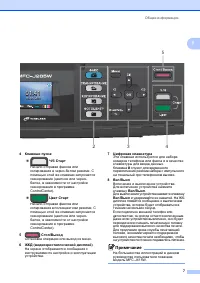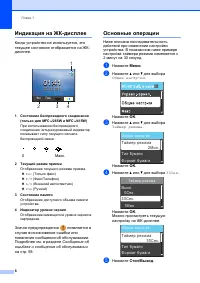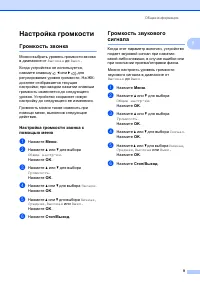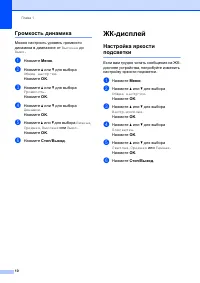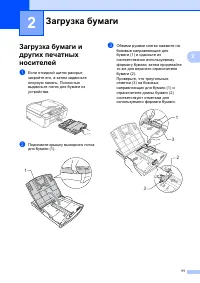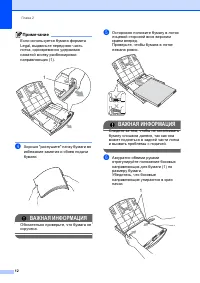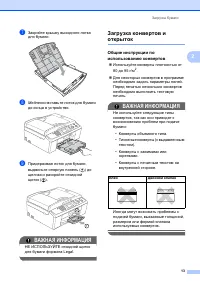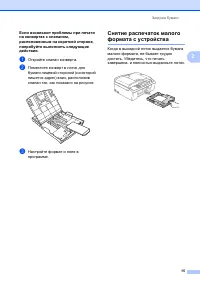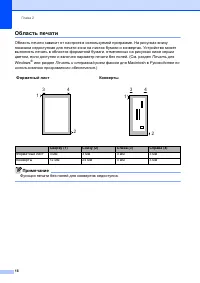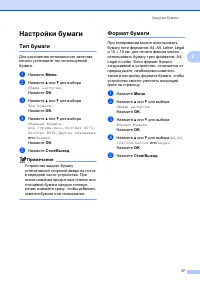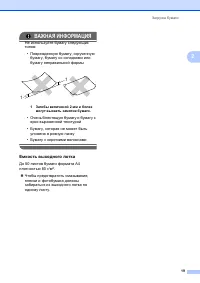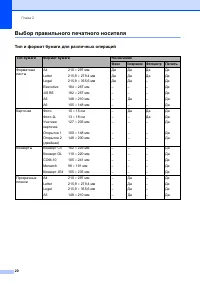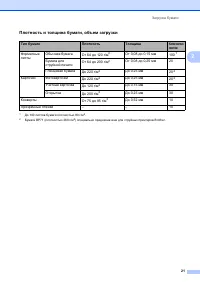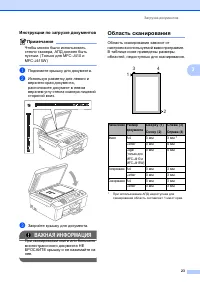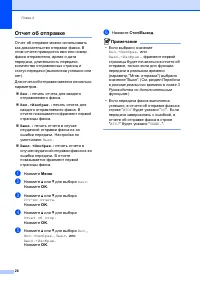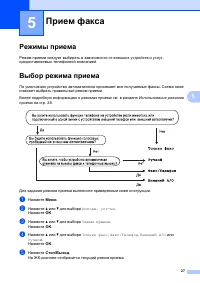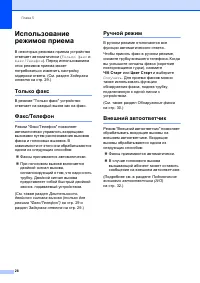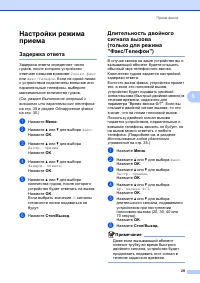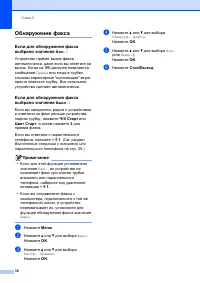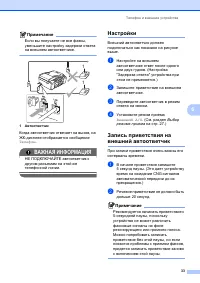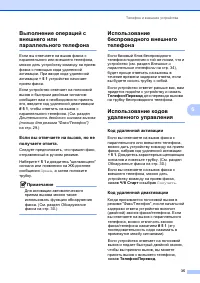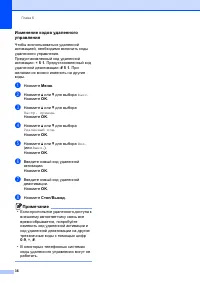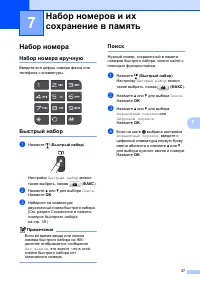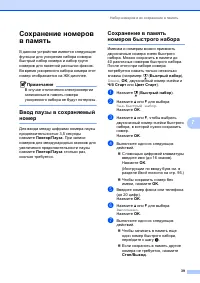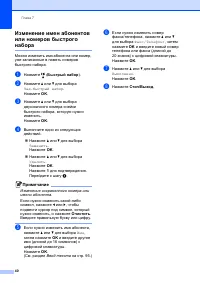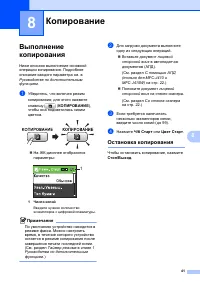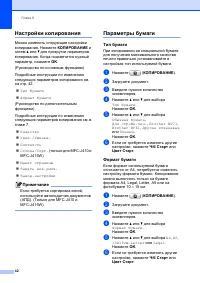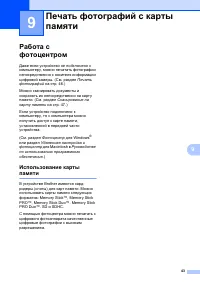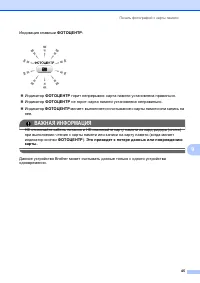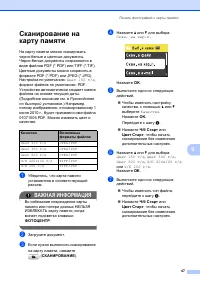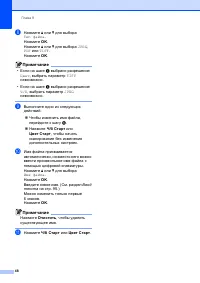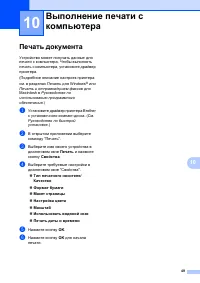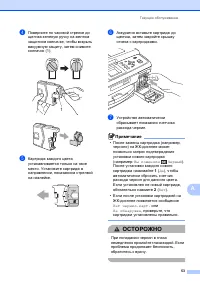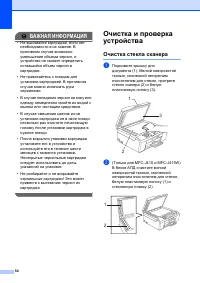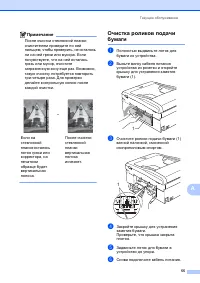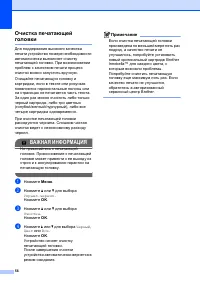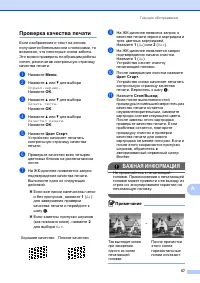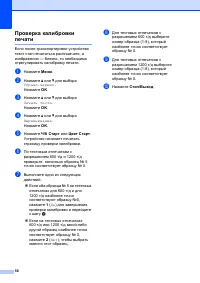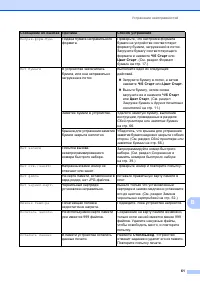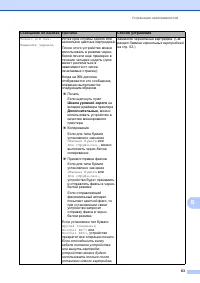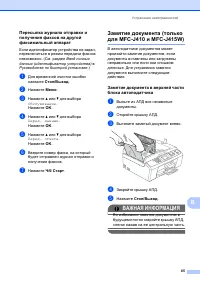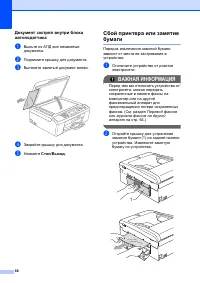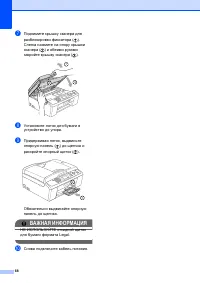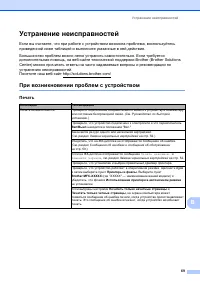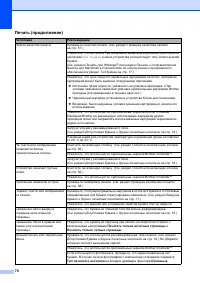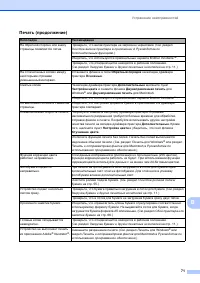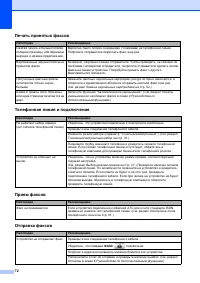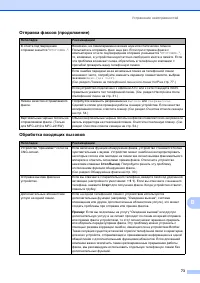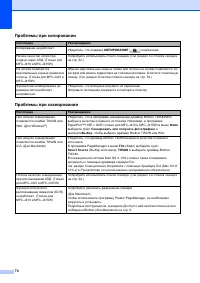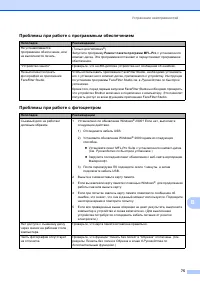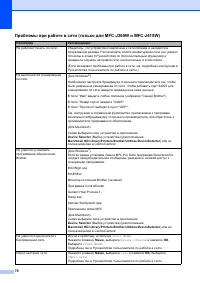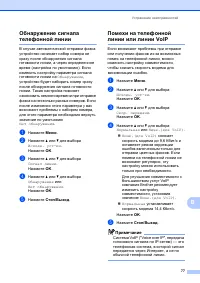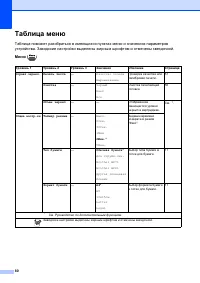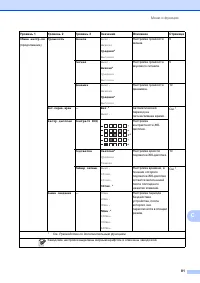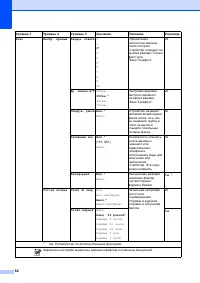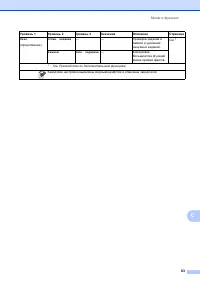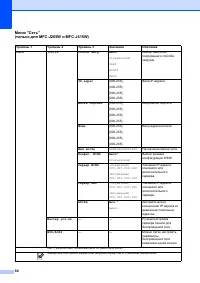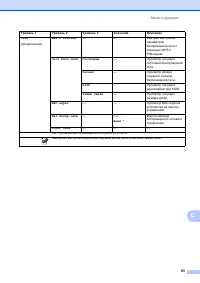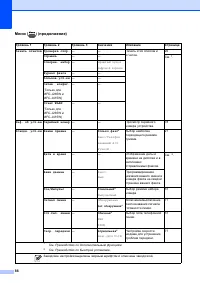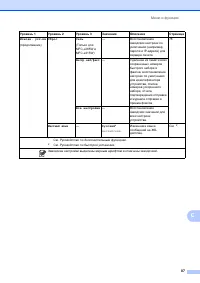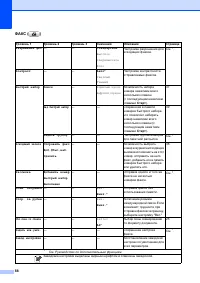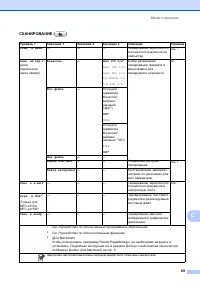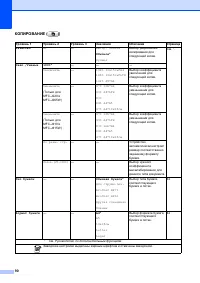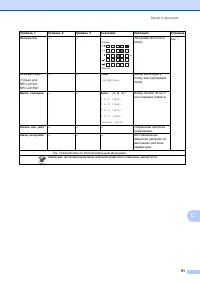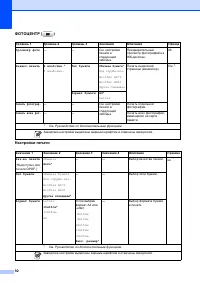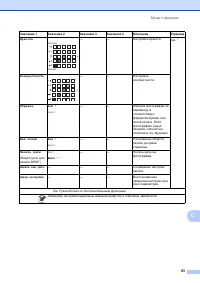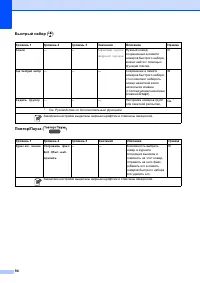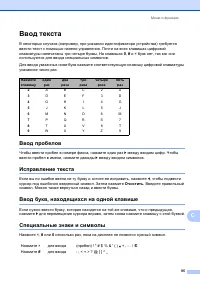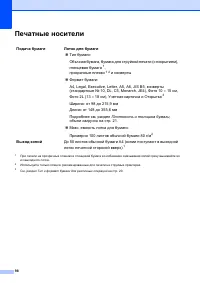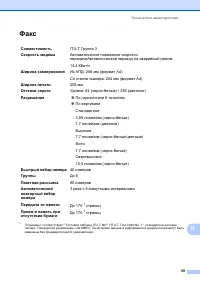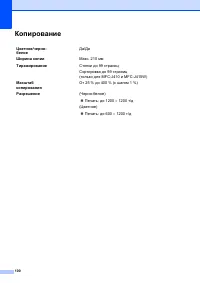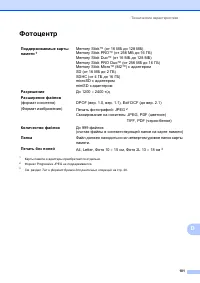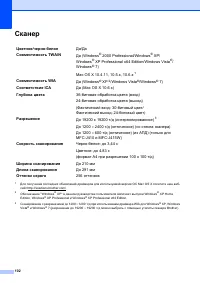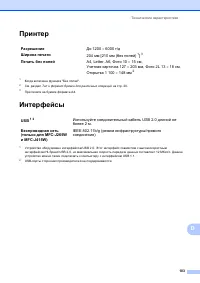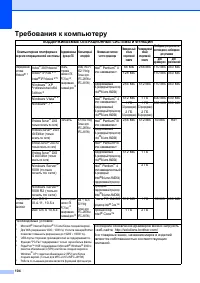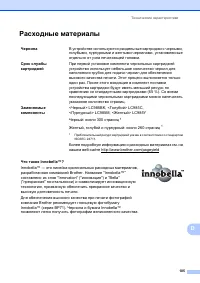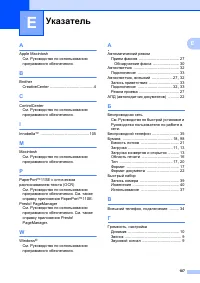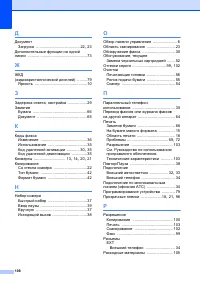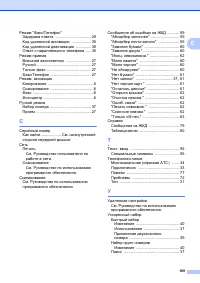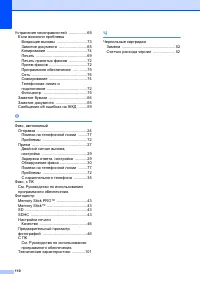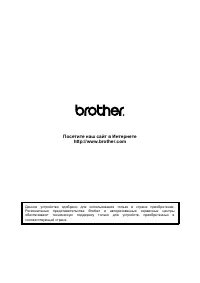МФУ Brother MFC-J220 - инструкция пользователя по применению, эксплуатации и установке на русском языке. Мы надеемся, она поможет вам решить возникшие у вас вопросы при эксплуатации техники.
Если остались вопросы, задайте их в комментариях после инструкции.
"Загружаем инструкцию", означает, что нужно подождать пока файл загрузится и можно будет его читать онлайн. Некоторые инструкции очень большие и время их появления зависит от вашей скорости интернета.
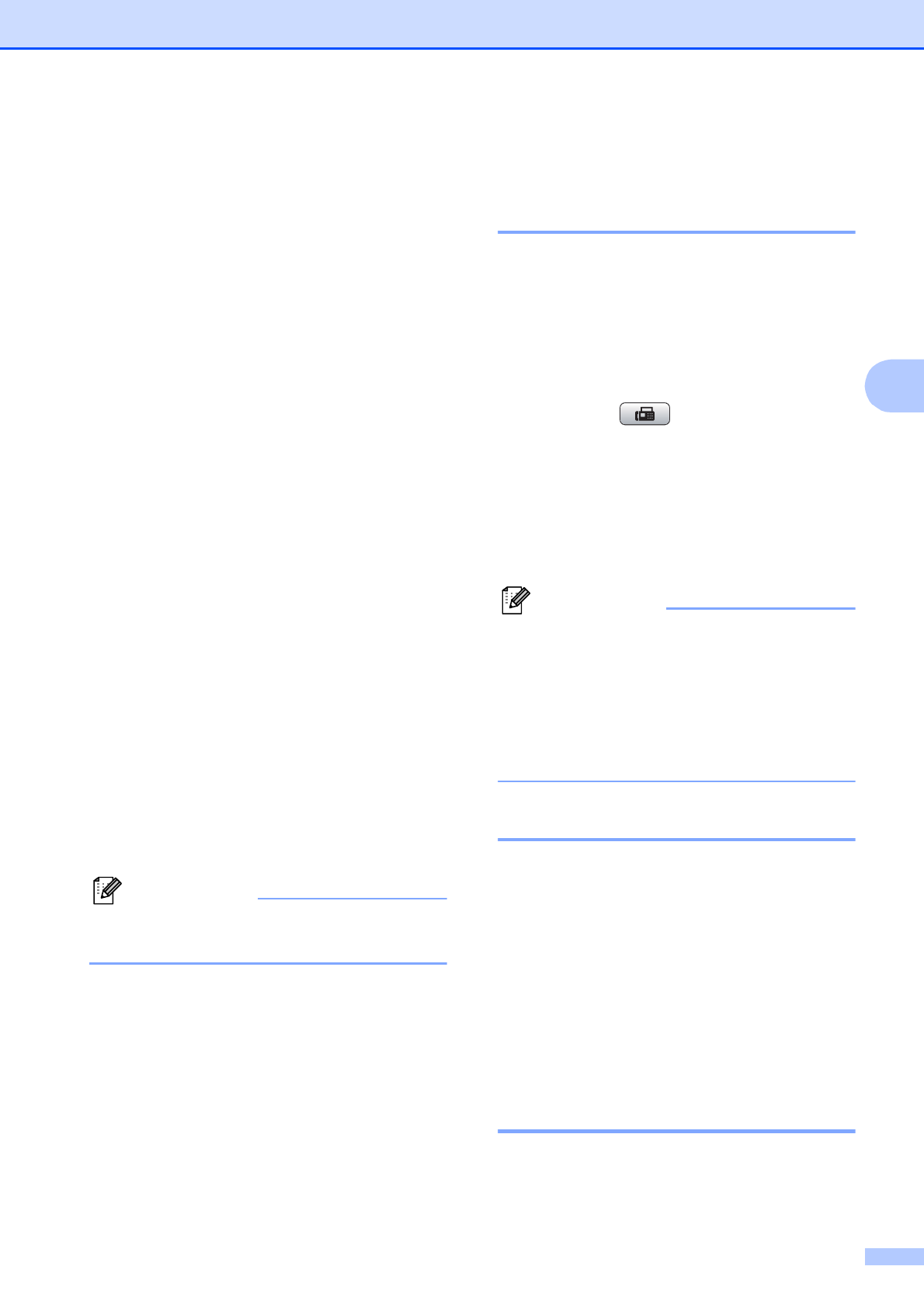
Отправка
факса
25
4
e
Нажмите
Ч
/
б Старт
или
Цвет Старт
.
Отправка
факса
из
АПД
(
только
для
MFC-J410
и
MFC-J415W)
Устройство
начинает
сканирование
документа
.
Отправка
факса
со
стекла
сканера
Если
нажать
Ч
/
б Старт
,
устройство
начинает
сканирование
первой
страницы
.
Выполните
одно
из
следующих
действий
.
•
Чтобы
отправить
одну
страницу
,
нажмите
2
для
выбора
Нет
(
отпр
.)
(
или
нажмите
Ч
/
б Старт
еще
раз
).
Устройство
начнет
отправку
документа
.
•
Чтобы
отправить
несколько
страниц
,
нажмите
1
для
выбора
Да
и
положите
на
стекло
сканера
следующую
страницу
.
Нажмите
OK
.
Устройство
начнет
сканирование
страницы
. (
Повторите
эту
операцию
для
каждой
следующей
страницы
.)
Если
нажать
Цвет Старт
,
устройство
начнет
отправку
документа
.
Примечание
Для
отмены
операции
нажмите
Стоп
/
Выход
.
Настройка
размера
области
сканирования
для
отправки
факсов
4
Для
сканирования
документов
формата
Letter
необходимо
выбрать
для
размера
области
сканирования
(
параметр
"
Обл
.
скан
.
со
стекла
")
значение
"Letter".
В
противном
случае
боковая
часть
документа
останется
за
пределами
факса
.
a
Нажмите
(
ФАКС
).
b
Нажмите
a
или
b
для
выбора
Обл
.
скан
.
со стекла
.
Нажмите
OK
.
c
Нажмите
a
или
b
для
выбора
Letter
.
Нажмите
OK
.
Примечание
Наиболее
часто
используемую
настройку
можно
сохранить
как
настройку
по
умолчанию
. (
См
.
раздел
Сохранение
изменений
в
качестве
новых
настроек
по
умолчанию
в
главе
3
Руководства
по
дополнительным
функциям
.)
Передача
цветного
факса
4
Данное
устройство
может
передавать
цветные
факсы
на
факсимильные
аппараты
,
поддерживающие
эту
функцию
.
Цветные
факсы
не
могут
быть
сохранены
в
памяти
.
При
отправке
цветного
факса
устройство
отправит
его
в
реальном
времени
(
даже
если
для
параметра
Мгнв
.
отправка
выбрано
значение
Выкл
.
).
Отмена
текущей
отправки
факса
4
Если
нужно
отменить
отправку
факса
во
время
сканирования
,
набора
номера
или
отправки
факса
,
нажмите
Стоп
/
Выход
.
Содержание
- 4 Содержание; РУКОВОДСТВО
- 9 Обозначения; Общая; Полужирный; ПРЕДУПРЕЖДЕНИЕ
- 10 Просмотр; Примечание
- 11 ScanSoftTM
- 12 Brother; Brother CreativeCenter
- 13 Brother Support; Brother Solutions Center; Supplies Information
- 14 Обзор
- 16 Меню; Та й м е р р еж и м а; М и н
- 17 Громкость; Громкость
- 18 ЖК
- 19 Загрузка
- 20 ВАЖНАЯ
- 21 Общие
- 23 Снятие
- 24 Область; Форматный
- 25 Настройки; Тип; Формат
- 26 Допустимая; Основные; Бумага
- 27 Емкость
- 28 Выбор
- 29 Плотность
- 31 Инструкции
- 32 Отправка
- 34 Отчет
- 35 Прием
- 36 б Старт
- 38 Обнаружение; Вкл
- 39 Телефон
- 40 Подключение
- 42 Внешние
- 44 Изменение
- 45 Быстрый набор; Набор
- 46 Другие
- 48 Очистить
- 49 КОПИРОВАНИЕ; Остановка; Стоп; Копирование
- 50 Параметры
- 51 Печать
- 52 Перед
- 54 ФОТОЦЕНТР
- 55 Сканирование
- 57 Выполнение
- 58 СКАНИРОВАНИЕ
- 60 Текущее
- 61 ОСТОРОЖНО
- 62 Очистка
- 65 Проверка
- 73 Замятие
- 74 Сбой
- 77 Устранение; При
- 96 ФАКС
- 104 Технические
- 107 Факс
- 109 Фотоцентр
- 110 Сканер; TWAIN; WIA; ICA
- 111 Принтер; USB
- 113 Расходные
- 114 AOSSTM
- 115 Указатель